기계 번역으로 제공되는 번역입니다. 제공된 번역과 원본 영어의 내용이 상충하는 경우에는 영어 버전이 우선합니다.
예제 프롬프트 흐름 시작하기
이 주제에서는 Amazon Bedrock 프롬프트 흐름 사용을 시작하기 위해 시도할 수 있는 몇 가지 예제 흐름을 제공합니다. 예를 확장하여 Amazon Bedrock 콘솔에서 빌드하는 방법을 확인하세요.
다음 이미지는 노드에 인라인으로 정의된 단일 프롬프트로 구성된 흐름으로, 장르와 재생 목록에 포함할 노래 수를 고려하여 노래 재생 목록을 빌드합니다.
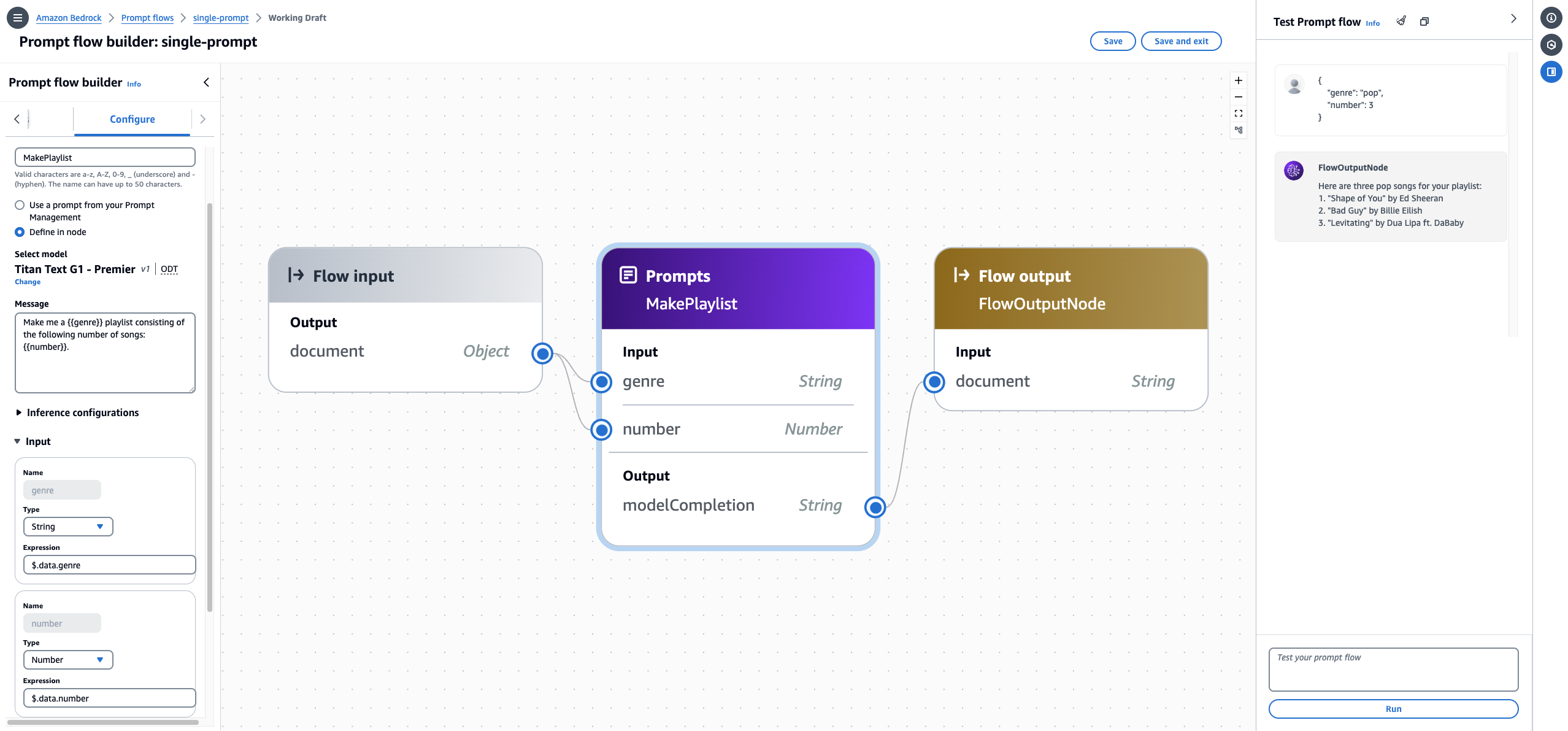
콘솔에서 이 흐름을 빌드하고 테스트하려면
-
의 콘솔 탭에서 흐름 생성의 단계를 따릅니다Amazon Bedrock에서 프롬프트 흐름 생성. 프롬프트 흐름 빌더 를 입력합니다.
-
다음을 수행하여 프롬프트 노드를 설정합니다.
-
프롬프트 흐름 빌더 왼쪽 창에서 노드 탭을 선택합니다.
-
프롬프트 노드를 중앙 창의 흐름으로 드래그합니다.
-
프롬프트 흐름 빌더 창에서 구성 탭을 선택합니다.
-
노드 이름
MakePlaylist로 를 입력합니다. -
노드 에서 정의를 선택합니다.
-
프롬프트에 대해 다음 구성을 설정합니다.
-
모델 선택에서 프롬프트에서 추론을 실행할 모델을 선택합니다.
-
메시지 텍스트 상자에 를 입력합니다
Make me a {{genre}} playlist consisting of the following number of songs: {{number}}.. 이렇게 하면 노드에 입력으로 표시될 두 개의 변수가 생성됩니다. -
(선택 사항) 추론 구성을 수정합니다.
-
-
입력 섹션을 확장합니다. 입력 이름은 프롬프트 메시지의 변수로 미리 채워집니다. 다음과 같이 입력을 구성합니다.
명칭 유형 표현식 장르 String $.data.genre number 숫자 $.data.number 이 구성은 프롬프트 노드가
genre입력에 매핑genre될 라는 필드와number입력에 매핑될number라는 필드가 포함된 JSON 객체를 예상한다는 의미입니다. -
출력 는 수정할 수 없습니다. 이는 모델의 응답으로, 문자열로 반환됩니다.
-
-
흐름 입력 노드를 선택하고 구성 탭을 선택합니다. 객체를 유형으로 선택합니다. 즉, 흐름 호출은 JSON 객체를 수신할 것으로 예상됩니다.
-
다음을 수행하여 노드를 연결하여 흐름을 완료합니다.
-
흐름 입력 노드의 출력 노드에서 MakePlaylist 프롬프트 노드의 장르 입력으로 연결을 드래그합니다.
-
흐름 입력 노드의 출력 노드에서 MakePlaylist 프롬프트 노드의 숫자 입력으로 연결을 드래그합니다.
-
modelCompletion MakePlaylist 프롬프트 노드의 출력 노드에서 플로우 출력 노드의 문서 입력으로 연결을 드래그합니다.
-
-
저장을 선택하여 흐름을 저장합니다. 이제 흐름을 테스트할 준비가 되었습니다.
-
다음 JSON 객체를 입력하여 흐름을 테스트합니다. 오른쪽에 있는 프롬프트 흐름 테스트 창입니다. 실행을 선택하면 흐름이 모델 응답을 반환해야 합니다.
{ "genre": "pop", "number": 3 }
다음 이미지는 조건 노드 하나가 있는 흐름이 이행된 조건에 따라 세 가지 가능한 값 중 하나를 반환하는 것을 보여줍니다.
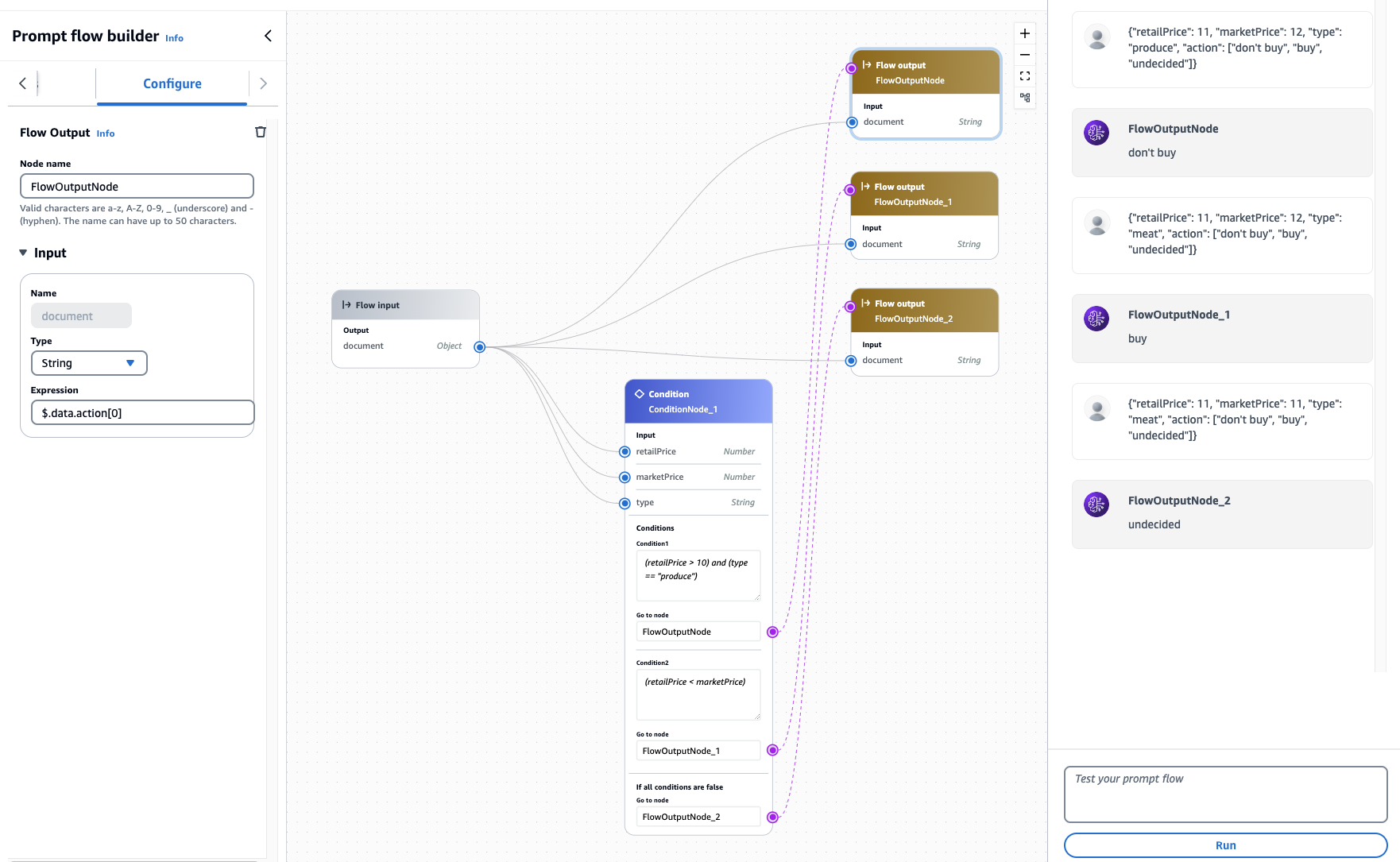
콘솔에서 이 흐름을 빌드하고 테스트하려면:
-
의 콘솔 탭에서 흐름 생성의 단계를 따릅니다Amazon Bedrock에서 프롬프트 흐름 생성. 프롬프트 흐름 빌더 를 입력합니다.
-
다음을 수행하여 조건 노드를 설정합니다.
-
프롬프트 흐름 빌더 왼쪽 창에서 노드 탭을 선택합니다.
-
조건 노드를 중앙 창의 흐름으로 드래그합니다.
-
프롬프트 흐름 빌더 창에서 구성 탭을 선택합니다.
-
입력 섹션을 확장합니다. 다음과 같이 입력을 구성합니다.
명칭 유형 표현식 retailPrice 숫자 $.data.retailPrice marketPrice 숫자 $.data.marketPrice type String $.data.type 이 구성은 조건 노드가 필드
retailPrice,marketPrice및 가 포함된 JSON 객체를 예상한다는 의미입니다type. -
다음을 수행하여 조건을 구성합니다.
-
조건 섹션에서 조건의 이름을 선택적으로 변경합니다. 그런 다음 조건 텍스트 상자에 다음 조건을 추가합니다
(retailPrice > 10) and (type == "produce"). -
조건 추가를 선택하여 두 번째 조건을 추가합니다. 선택적으로 두 번째 조건의 이름을 변경합니다. 그런 다음 조건 텍스트 상자에 다음 조건을 추가합니다
(retailPrice < marketPrice).
-
-
-
흐름 입력 노드를 선택하고 구성 탭을 선택합니다. 객체를 유형으로 선택합니다. 즉, 흐름 호출은 JSON 객체를 수신할 것으로 예상됩니다.
-
총 세 개가 되도록 흐름 출력 노드를 추가합니다. 각 흐름 출력 노드의 프롬프트 흐름 빌더 창의 구성 탭에서 다음과 같이 구성합니다.
-
첫 번째 흐름 출력 노드의 입력 유형을
String로 설정하고 표현식을 로 설정$.data.action[0]하여 들어오는 객체의action필드에 있는 배열의 첫 번째 값을 반환합니다. -
두 번째 흐름 출력 노드의 입력 유형을
String로 설정하고 표현식을 로 설정$.data.action[1]하여 수신 객체action필드의 배열에서 두 번째 값을 반환합니다. -
세 번째 흐름 출력 노드의 입력 유형을
String로 설정하고 표현식을 로 설정$.data.action[2]하여 수신 객체action필드의 배열에서 세 번째 값을 반환합니다.
-
-
첫 번째 조건을 첫 번째 흐름 출력 노드에 연결하고, 두 번째 조건을 두 번째 흐름 출력 노드에 연결하고, 기본 조건을 세 번째 흐름 출력 노드에 연결합니다.
-
다음을 수행하여 모든 노드의 입력과 출력을 연결하여 흐름을 완료합니다.
-
흐름 입력 노드의 출력 노드에서 조건 노드의 retailPrice 입력으로 연결을 드래그합니다.
-
흐름 입력 노드의 출력 노드에서 조건 노드의 marketPrice 입력으로 연결을 드래그합니다.
-
흐름 입력 노드의 출력 노드에서 조건 노드의 유형 입력으로 연결을 드래그합니다.
-
흐름 입력 노드의 출력에서 3개의 출력 노드 각각에 있는 문서 입력으로 연결을 드래그합니다.
-
-
저장을 선택하여 흐름을 저장합니다. 이제 흐름을 테스트할 준비가 되었습니다.
-
오른쪽에 있는 프롬프트 흐름 테스트 창으로 다음 JSON 객체를 입력하여 흐름을 테스트합니다. 각 입력에 대해 실행을 선택합니다.
-
다음 객체는 첫 번째 조건(
retailPrice이 10보다 크고type가 'produce')을 충족하고 에서 첫 번째 값action('구매 안 함')을 반환합니다.{ "retailPrice": 11, "marketPrice": 12, "type": "produce", "action": ["don't buy", "buy", "undecided"] }참고
첫 번째 및 두 번째 조건이 모두 충족되더라도 첫 번째 조건이 먼저 발생하기 때문에 첫 번째 조건이 우선합니다.
-
다음 객체
retailPrice는 두 번째 조건(보다 작음marketPrice)을 충족하고 두 번째 값을action('구매')로 반환합니다.{ "retailPrice": 11, "marketPrice": 12, "type": "meat", "action": ["don't buy", "buy", "undecided"] } -
다음 객체는 첫 번째 조건(
retailPrice가 10보다 크지만 는 '생산'type이 아님)과 두 번째 조건(retailPrice가 보다 작지 않음)을 모두 충족하지marketPrice않으므로action('실행되지 않음')의 세 번째 값이 반환됩니다.{ "retailPrice": 11, "marketPrice": 11, "type": "meat", "action": ["don't buy", "buy", "undecided"] }
-